Niezależnie od tego, czy chodzi o pracę, szkołę, czy prezentację na wydarzeniu, możesz rekord Google Hangouts sesje, które odbyłeś ze współpracownikami, przyjaciółmi lub rodziną. Możliwość spotykania się online lub zdalnie zbliża ludzi do siebie, a także jest ogromną wygodą, jeśli wszyscy nie mogą spotkać się osobiście. Dzięki nowoczesnej technologii spotkania stały się możliwe online, podobnie jak Google Hangouts, jeśli nie chcesz przegapić chwili, będziesz miał możliwość jej nagrania.
W tym artykule podzielimy się kilkoma wskazówkami, jak bezbłędnie ułatwić lub dołączyć do wirtualnego spotkania i wyglądać bardziej profesjonalnie lub po prostu ładnie wyglądać. Mamy poradnik, w jaki sposób możesz nagrywać spotkania Google, aby uchwycić całą sesję i niczego nie przegapić na wypadek, gdybyś miał za zadanie sporządzić protokół ze spotkania lub w celach kreatywnych.
Spis treści: Część 1. Co to jest Google Hangouts?Część 2. Przydatne wskazówki, których należy przestrzegać przed rozpoczęciem nagrywania Google HangoutsCzęść 3. Jak nagrać spotkanie w Google Hangouts?Część 4. Wniosek
Część 1. Co to jest Google Hangouts?
Google Hangouts to oprogramowanie zaprojektowane i opracowane przez Google, jest to jedna z ich usług, która jest połączona z innym oprogramowaniem, takim jak Gmail. Korzystając z Google Hangouts, możesz rozmawiać z każdym, kto ma również Google Hangouts, możesz rozmawiać prywatnie z jedną osobą, a także dodawać członków do pokoju czatu. Jego główną funkcją jest komunikacja, oprócz czatu możesz także wykonywać połączenia głosowe i wideo, a nawet ułatwiać konferencję, jeśli jesteś podłączony do sieci.
Ma również kilka dodatkowych funkcji, dzięki którym możesz tworzyć kopie zapasowe swoich danych na dysku Google lub preferowanej pamięci masowej, chociaż może przechwytywać tylko dzienniki i wiadomości, ale nie całą rozmowę wideo lub rozmowę głosową. Możesz także zachować prywatność w swoich opcjach, takich jak skonfigurowanie osób, które mogą Cię wyszukać lub wysłać wiadomość i dodać do swojej książki adresowej. Jest to wykorzystywane głównie do celów biznesowych, takich jak spotkania, wywiady, a także do dokumentacji.
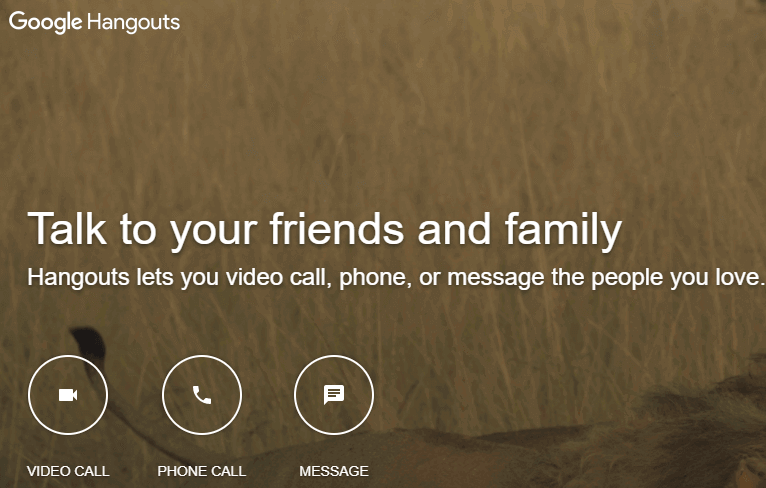
Znaczenie nagrywania sesji Google Hangouts
Istnieje wiele powodów, dla których nagrywanie sesji Google Hangouts jest ważne, wymieniliśmy niektóre z głównych powodów dla użytkowników.
- Jeśli chodzi o dokumentację, chciałbym podzielić się z wami jedną zasadą osób z certyfikatem Six-Sigma lub po prostu w świecie korporacyjnym mają powiedzenie, że „Jeśli coś nie jest udokumentowane, nigdy się nie wydarzyło”
- Przejrzyj, ludzie mogą również nagrywać spotkania Google w celach szkoleniowych, na przykład w sesji biorą udział dwie osoby, jedna jest nauczycielem, a druga uczniem, aby mogły dzielić się nią z innymi osobami
- Utwórz raport, jeśli masz za zadanie zanotować protokół ze spotkania, może to być twoja dobra referencja
- Prezentacja, ze względu na odległość i dostępność ludzie mogą nie być w stanie uczestniczyć w hucznej uroczystości urodzinowej, możesz jej użyć do nagrania ciepłych życzeń urodzinowych i odtworzenia ich na samym wydarzeniu
- Wspomnienia, na wypadek, gdybyś rozmawiał z ukochaną osobą lub przyjacielem, możesz zapisać sesje Google Hangouts, aby powspominać
To są główne powody, dla których istnieje potrzeba nagrywania spotkań Google, a wciąż jest o wiele więcej, o których możesz pomyśleć.
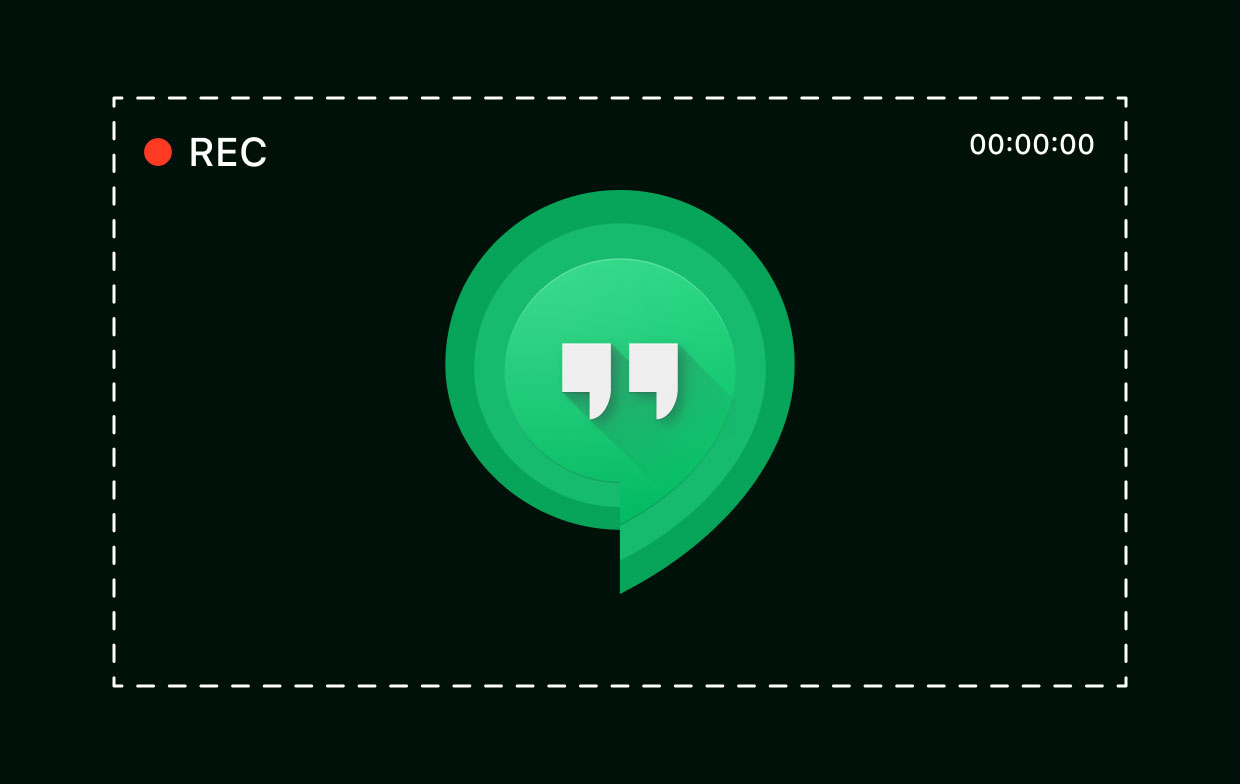
Część 2. Przydatne wskazówki, których należy przestrzegać przed rozpoczęciem nagrywania Google Hangouts
Zanim przejdziemy do części nagrywania, chcemy się upewnić, że wszystko jest przygotowane i będziesz dobrze wyglądać na filmie, jeśli nie zostaniesz uwzględniony, to tylko po to, aby upewnić się, że wynik jest świetny. Kto chciałby obejrzeć nagrany film, który ma wiele przerw lub nie widzi ich dobrze? Oto kilka wskazówek i wskazówek, których należy przestrzegać.
Przygotuj swojego Maca
Będzie to wymagało dużej przepustowości i działa na komputerze Mac, podczas gdy wideokonferencja trwa i nagrywa jednocześnie. Dlatego możesz chcieć usunąć lub zamknąć wszystko, co może mieć udział w twoich sieciach, takie jak aplikacje działające w tle, rozszerzenia i dodatki, które nie są potrzebne podczas wideokonferencji. Możesz również wyłącz powiadomienia z innych aplikacji lub oprogramowanie, aby nie pojawiało się na ekranie podczas nagrywania.
Błyskawica i kamera
Dobrze, że można Cię zobaczyć przed kamerą podczas nagrywania, a jeśli Cię nie ma, możesz uprzedzić osoby, które dołączą. Może to uchronić Cię przed intensywną modyfikacją lub edycją nagrania. Możesz dostosować oświetlenie tła i przeprowadzić test, otwierając kamerę internetową. Problemy z piorunami można również rozwiązać za pomocą aplikacji innej firmy, takiej jak Konwerter wideo iMyMac.
Wyeliminuj szum tła
Hałas w tle może bardzo rozpraszać uczestników i widzów, ale jeśli jest to nieuniknione w miejscu, w którym chciałbyś pracować, możesz dokonaj edycji za pomocą edytora wideo jak konwerter wideo iMyMac. Jedyne, co możesz zrobić, to trzymać się z dala od miejsc, w których jest dużo hałasu w tle i szukać spokojnego miejsca do pracy, lub możesz użyć aplikacji, które pomagają zmniejszyć hałas w tle.
Ustawienia audio i wideo
Możesz także wykonać kilka połączeń testowych w Hangouts Google, mają one tę funkcję, dzięki której możesz przeprowadzić testowe uruchomienie audio i wideo w samej aplikacji. Pozwala usłyszeć i zobaczyć siebie oraz upewnić się, że wszystko jest jasne przed wideokonferencją lub telekonferencją.
Część 3. Jak nagrać spotkanie w Google Hangouts?
Nagrywaj Google Hangouts na Macu za pomocą Snagit
Chociaż aby nagrywać spotkania Google, musisz korzystać z innych aplikacji, ponieważ od tej pory nie ma ona wbudowanego ani wbudowanego rejestratora, takiego jak Zoom. Możesz użyć Snagit do nagrywania spotkań Google na Macu, po prostu wykonaj poniższe proste kroki.
- Oczyść pulpit i przygotuj ekran
- Pobierz aplikację Snagit z App Store
- Uruchom aplikację > Wybierz kartę Wideo > W razie potrzeby zmodyfikuj ustawienia domyślne
- Naciśnij przycisk nagrywania (czerwona ikona z białą kropką w środku), aby rozpocząć nagrywanie
- Po zakończeniu możesz go zapisać lub udostępnić pliki na dostępnych platformach z listy, takich jak Dropbox
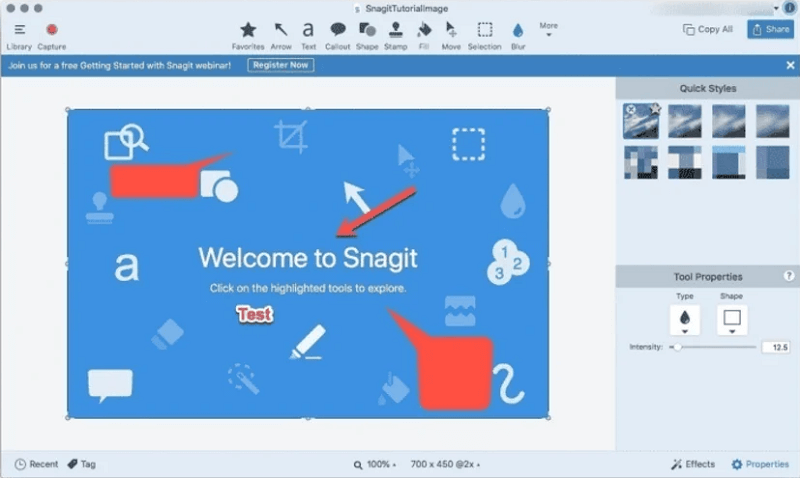
Jeśli nie masz licencji na G-Suite Enterprise, możesz korzystać z aplikacji innych firm, ale jeśli masz licencję, pozwala ona nagrywać spotkania Google, którymi zajmiemy się w następnej kolejności.
Nagrywaj Google Hangouts na Macu za pomocą G-Suite Enterprise
Jak wspomnieliśmy, Hangouty Google nie mają wbudowanego rejestratora i przenoszą się teraz z Google Hangouts do Google Meet. Ale jeśli kupiłeś licencję na G-Suite Enterprise, będziesz mieć funkcję, którą możesz nagrywać bezpośrednio w Google Hangouts.
G-Suite Enterprise to produktowy odpowiednik firmy Microsoft, czyli Office 365, w ramach którego uzyskasz pełny i nieograniczony dostęp do usług Google.
Note: Powinieneś mieć aplikację Meet dla wersji na komputer.
- Uruchom Meet > kliknij Rozpocznij spotkanie > Wybierz więcej > Wybierz Nagraj spotkanie
- Poczekaj kilka sekund, aby rozpocząć nagrywanie > Osoby, które dołączyły do spotkania, zostaną powiadomione, że nagrywasz sesję
- Po zakończeniu wybierz opcję Zatrzymaj nagrywanie
- Poczekaj na zapisanie nagrania > Znajdź nagranie na Dysku Google > Plik nagrań Meet
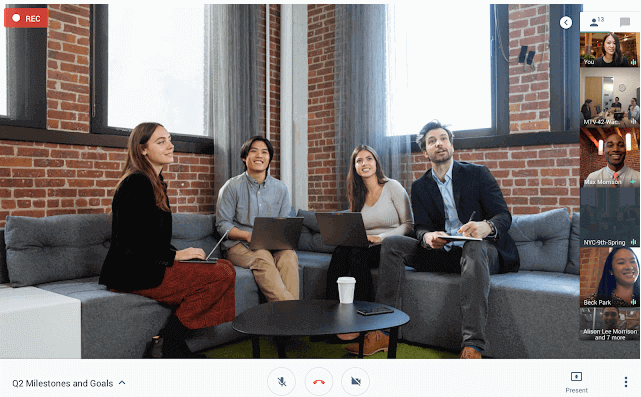
Dodatkowe wskazówki: Użyj konwertera wideo iMyMac, aby edytować, modyfikować i ulepszać nagrania w Google Hangouts
Na tym świecie nie ma nic doskonałego, jak twierdzi wielu ludzi, dlatego zawsze lepiej być przygotowanym, niż później żałować. Konwerter wideo iMyMac może modyfikować i ulepszać Twoje prezentacje lub nagrania z Google Hangouts i ma następujące funkcje.
- Dzięki przyjaznemu dla użytkownika interfejsowi nawet początkujący mogą edytować wideo za pomocą iMyMacVideo Converter
- Może poprawić jakość wideo, tak jak pozwala dostosować kontrast, jasność, odcień i nasycenie wideo
- Możesz także wyciąć filmy, aby wyeliminować niektóre części, których nie lubisz, aby były częścią prezentacji
- Pozwala również łączyć filmy i umieszczać je w dowolnym miejscu przed lub w środku wideo, w dowolnej części, w której chcesz wstawić inny klip
- Możesz konwertować utwory i filmy do innych formatów plików, takich jak WAV do MP3 i wiele innych, które obsługują

Część 4. Wniosek
Do tej pory powinieneś być w stanie nauczyć się nagrywać spotkania Google, czy to przy użyciu aplikacji innej firmy, czy G-Suite Enterprise przy użyciu Meet. Postępuj też zgodnie ze wskazówkami lub częścią przygotowawczą przed przeprowadzeniem wideokonferencji i przed nagraniem sesji Google Hangouts.
Jeśli przypadkiem się spieszysz i nie masz czasu na przygotowania, zawsze możesz pobrać aplikację iMyMac Video Converter, aby ulepszyć i upiększyć swoją prezentację.



